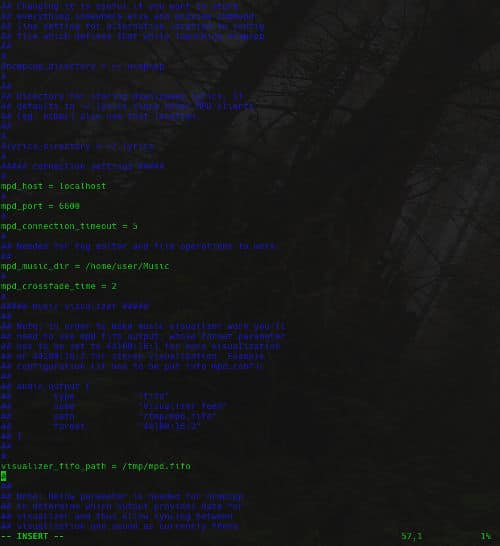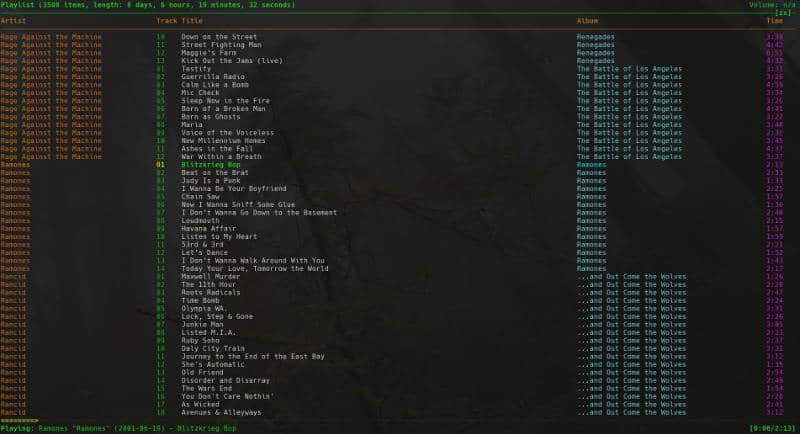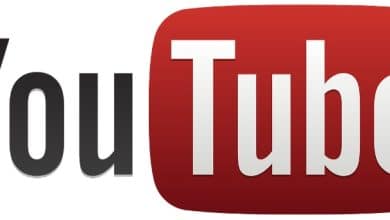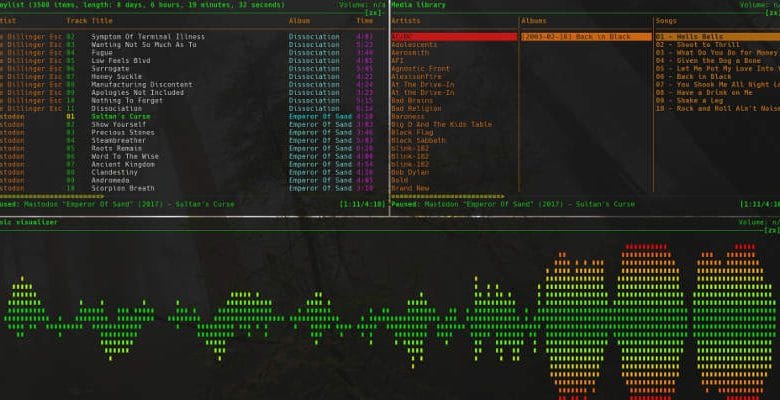
Jouer de la musique à partir de la ligne de commande n’est pas la bonne option pour tout le monde. MPD est une option de ligne de commande pour la lecture de musique qui nécessite une configuration manuelle. Certaines personnes vont adorer ça. Cela rendra les autres fous. Tout dépend de la façon dont vous préférez utiliser votre PC Linux.
MPD et NCMPCPP sont un super combo léger pour jouer de la musique avec des charges de contrôle fin directement à partir de la ligne de commande (NCMPCPP est basé sur ncurses, donc techniquement une interface utilisateur basée sur du texte).
MPD est également un service accessible par une multitude d’autres programmes que vous pouvez utiliser pour effectuer une personnalisation intéressante. Il est également accessible via le réseau, vous pouvez donc le contrôler avec un client compatible sur votre téléphone. Dans ce didacticiel, nous verrons comment lire de la musique à partir du terminal Linux avec MPD et NCMPCPP.
Contenu
Installer MPD et NCMPCPP
Les deux programmes sont disponibles dans les dépôts de la plupart des distributions. Si vous êtes sur Ubuntu, ils sont certainement là. Installez-les avec apt.
Configurer MPD
La configuration MPD par défaut se trouve dans « /etc/mpd.conf ». Vous pouvez créer des configurations par utilisateur, mais en supposant qu’il s’agit d’un ordinateur que vous possédez seul, vous n’en avez pas vraiment besoin. Modifiez simplement le fichier dans votre éditeur préféré avec sudo.
Lorsque vous ouvrez le fichier de configuration pour la première fois, vous pouvez être intimidé. Il y a une tonne d’options là-bas et encore plus de documentation. C’est en fait une bonne chose. Vous pouvez utiliser le fichier lui-même comme référence. Même quand même, il n’y a pas autant de lignes que vous devez éditer pour que le service MPD fonctionne comme vous en avez besoin.
Annuaires
Tout d’abord, recherchez l’option music_directory. C’est le répertoire où MPD cherchera votre bibliothèque musicale. Définissez l’option égale au répertoire où se trouve votre musique.
Ensuite, faites la même chose avec le répertoire_playlist. C’est là que MPD (et NCMPCPP) stockera et recherchera les listes de lecture.
Options
Il y a quelques options à modifier dans la section suivante. Tout d’abord, recherchez les options d’utilisateur et de groupe. Les valeurs par défaut ici sont en fait bonnes. Si vous voulez les changer, vous le pouvez.
Le prochain bit traite de la façon dont vous allez vous connecter à MPD. Vous souhaitez décommenter la ligne bind_to_address définie sur un socket Unix et la ligne de port. Cela devrait ressembler à l’exemple ci-dessous.
Selon le client, MPD peut commencer à jouer à la seconde où votre ordinateur démarre. Si vous ne le souhaitez pas, décommentez et définissez cette ligne :
Vous souhaiterez également probablement que MPD détecte et ajoute automatiquement la nouvelle musique ajoutée au répertoire musical. Pour ce faire, décommentez la ligne ici :
Sortir
Cette partie suivante gère l’endroit où MPD produira votre musique. Habituellement, vous voudrez utiliser ALSA ou PulseAudio pour tout lire. Si vous souhaitez profiter d’un visualiseur, vous devrez également configurer une interface FIFO.
ALSA
Si vous utilisez ALSA, vous n’avez rien à faire. Il est configuré par défaut. Vous pouvez modifier n’importe laquelle des valeurs #optionnelles si vous avez quelque chose de spécifique en tête.
PulseAudio
Pulse est actuellement configuré ; c’est juste commenté. Rendez-vous dans la section Pulse et commentez les lignes dont vous avez besoin. Il existe de nombreuses options supplémentaires pour Pulse, mais elles ne sont pas strictement nécessaires pour jouer de la musique.
FIFO
Si vous souhaitez utiliser un visualiseur (NCMPCPP en a un intégré), vous devez configurer FIFO. Il n’y a pas de sortie FIFO préconfigurée dans la configuration par défaut. Vous pouvez cependant créer le vôtre. Basez-le sur ceci:
C’est ça. Vous pouvez regarder un peu plus, mais maintenant vous avez tout ce dont vous avez besoin.
Ajouter MPD à l’audio
MPD doit faire partie du groupe d’utilisateurs audio. Ajoutez-le.
Configurer NCMPCPP
Avec MPD à l’écart, vous pouvez porter votre attention sur le NCMPCPP. Ne vous inquiétez pas, il n’y a pas grand chose à faire.
Commencez par copier la configuration NCMPCPP par défaut.
Se connecter à MPD
Vous devez connecter NCMPCPP à MPD. Les lignes concernant cette connexion sont commentées. Décommentez-les.
Pointez NCMPCPP sur votre répertoire musical. trop.
Visualiseur
Tout d’abord, définissez le pat sur le fichier « .fifo » que vous avez configuré pour MPD.
Définissez également le nom du visualiseur pour qu’il corresponde à ce que vous avez défini pour FIFO dans MPD
Ensuite, prenez soin de certaines options pour vous assurer que votre visualiseur reste synchronisé et qu’il a fière allure.
Ce dernier ensemble d’options est purement stylistique. Ils déterminent à quoi ressemblera votre visualiseur. Décommentez les lignes et jetez un œil aux options disponibles. Choisissez ce que vous préférez.
Utilisation du NCMPCPP
Ouvrez un terminal et tapez ncmpcpp. Le lecteur s’ouvrira sur une liste de lecture vierge. NCMPCPP a différents volets. Chaque volet affiche quelque chose de différent. Ils sont tous mappés sur les touches numériques, de sorte que la liste de lecture que vous voyez se trouve dans le volet 1 et est mappée sur la touche 1.
Les autres volets sont les suivants :
Naviguez avec les touches fléchées. Le volet Bibliothèque vous permet d’aller plus loin de « Artiste » à « Album » et dans des chansons individuelles avec les flèches gauche et droite.
Raccourcis clavier communs
Il y a beaucoup trop de raccourcis clavier et de commandes à couvrir ici. Si vous voulez tous les lire, c’est une excellente ressource.
Voici cependant quelques-uns des plus basiques.
Regardez autour de vous et expérimentez. Vous ne pouvez maîtriser aucun de ces programmes en une journée. Comme pour la ligne de commande elle-même, plus vous êtes expérimenté et confortable, plus vous en tirerez profit.
Cet article est-il utile ? Oui Non